
Эффекты — это специальные средства, применяемые как в отношении элементов на определенных слоях, так и в отношении целых слоев. Они позволяют зрительно выделить контуры, создать иллюзию объемного изображения, самосвечения элемента, создают внутреннюю и внешнюю тени и т. д.
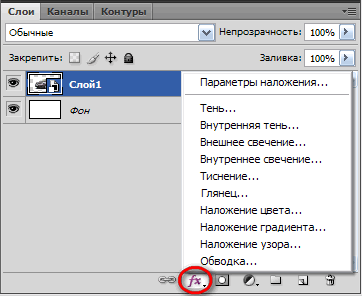
Откройте изображение. Создайте отдельный элемент на слое. Убедитесь, что выделен именно слой Слой 1. Для добства установите элемент в центр изображения.
Список доступных эффектов находится на нижней части панели Слои. Это кнопка со стилизованными буквами «fx» называется Добавить стиль слоя.
Нажав эту кнопку, раскроем список эффектов и рассмотрим подробнее порядок их применения.
Эффект Тень
Тень позволяет имитировать тень, отбрасываемую элементом на текущем слое. Выберите эффект в списке — появится окно настройки тени. Здесь можно задать параметры: Непрозрачность отвечает за насыщенность тени, Угол — угол падения, Смещение — расстояние от элемента до тени, Размах — разброс тени, Размер — размер тени, Шум — неоднородность тени.
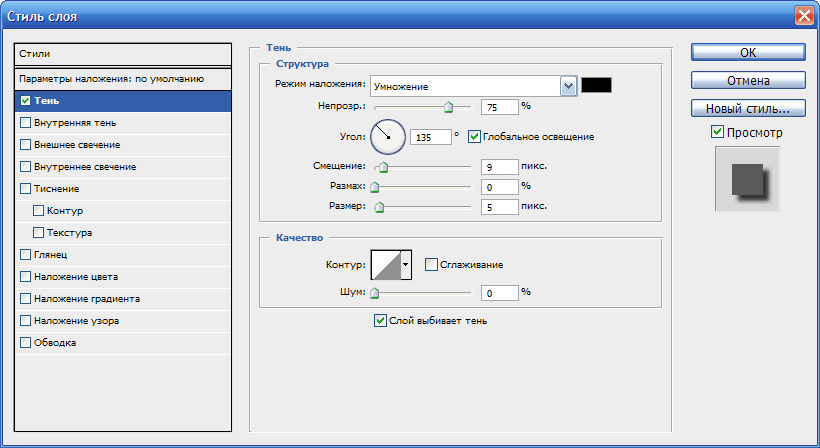
После настройки параметров и применения эффекта элемент принимает вид примерно как на рис.
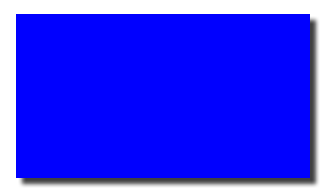
Слой Слой 1 на панели слоев имеет теперь специальную структуру, определяющую состав примененных эффектов.
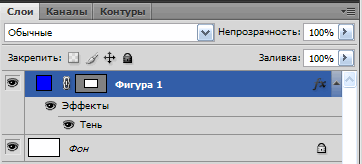
Здесь появились новые строчки: Эффекты и Тень. Первая позволяет оперировать сразу всеми примененными к этому слою эффектами, все последующие — каждым эффектом по отдельности. Мы применили эффект тени — поэтому и видим соответствующую строчку. Если бы мы нажали кнопку Указатель видимости слоя слева от строчки Эффекты, в окошке попеременно стали бы показываться все существующие эффекты, а если слева от определенного эффекта — то будет виден только выбранный эффект.
Эффект тени позволяет создать иллюзию объемного изображения. Его применяют к тексту или к форме.
При помощи инструмента Горизонтальный текст наберите текст на изображении, затем к содержащему его слою добавьте эффект тени. Вы увидите, что буквы стали объемными.

Кроме того, можно добавлять объем формам. Возьмите любую форму, например, при помощи инструмента Прямоугольник.
Выберите в списке эффект тени. Прямоугольник стал выглядеть объемным.
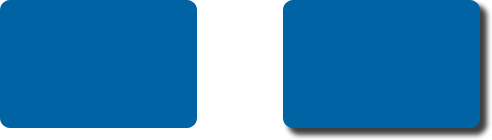
Эффект Тень позволяет добавлять самые разнообразные тени содержащимся на слоях элементам и всему слою целиком.
Эффект Внутренняя тень
Эффект Внутренняя тень создает иллюзию вогнутости, так как края фигуры отбрасывают тень внутрь. Перед применением этого эффекта следует настроить необходимые параметры — изменения их значений можно отследить непосредственно на изображении.
Образцы разнообразных элементов с примененным эффектом Внутренняя тень показаны на рис.
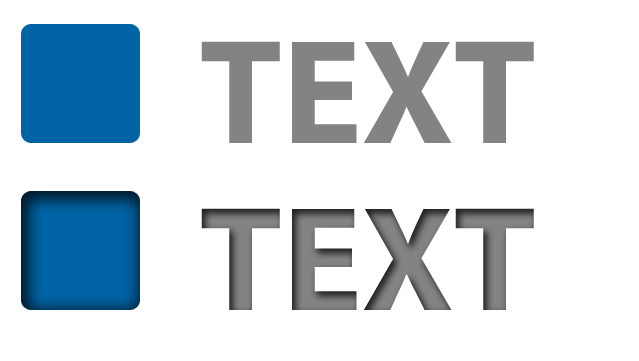
Выделяем слой, раскрываем в нижней части список возможных эффектов и выбираем пункт Внутренняя тень. В появившемся окне встречаем те же параметры, которые видели при настройке эффекта Тень.
Данный эффект тоже отображается среди примененных эффектов слоя. Если вы использовали внешнюю и внутреннюю тени, структура слоя будет выглядеть примерно так.
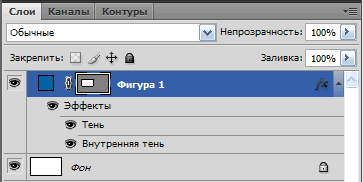
Таким образом, мы можем оперировать отображением на экране каждого из примененных эффектов в отдельности.
Эффект Внутренняя тень также позволяет выгодно подчеркнуть форму элемента и создать некоторую иллюзию его объема.





Комментарии(0)
Для добавления комментариев надо войти в систему и авторизоватьсяКомментирование статей доступно только для зарегистрированных пользователей:Зарегистрироваться